サイトの右下にチャットbotがついたサービスを導入するケースは多いと思いますが、カスタマーサポートが個別に対応するのは大変ですよね。
ChatBaseを使うと応答の模範となるデータソースからChatGPTが自動で応答して返してくれます。
顧客情報の収集もしっかり行ってくれるのでCSのコストを削減したい人におすすめです。
この記事では自動チャットBotを作れるChatBaseの使い方と費用を解説します!

- チャットBotでの顧客対応コストを減らしたい人
- 自動返信はしたいもののデータソース等を用いてきちんと返信したい人
- ユーザーの悩みを解決するチャットBotの自社サービスへの導入を検討している人
Contents
ChatBaseの始め方
- step1Build Your Chatbotを押す
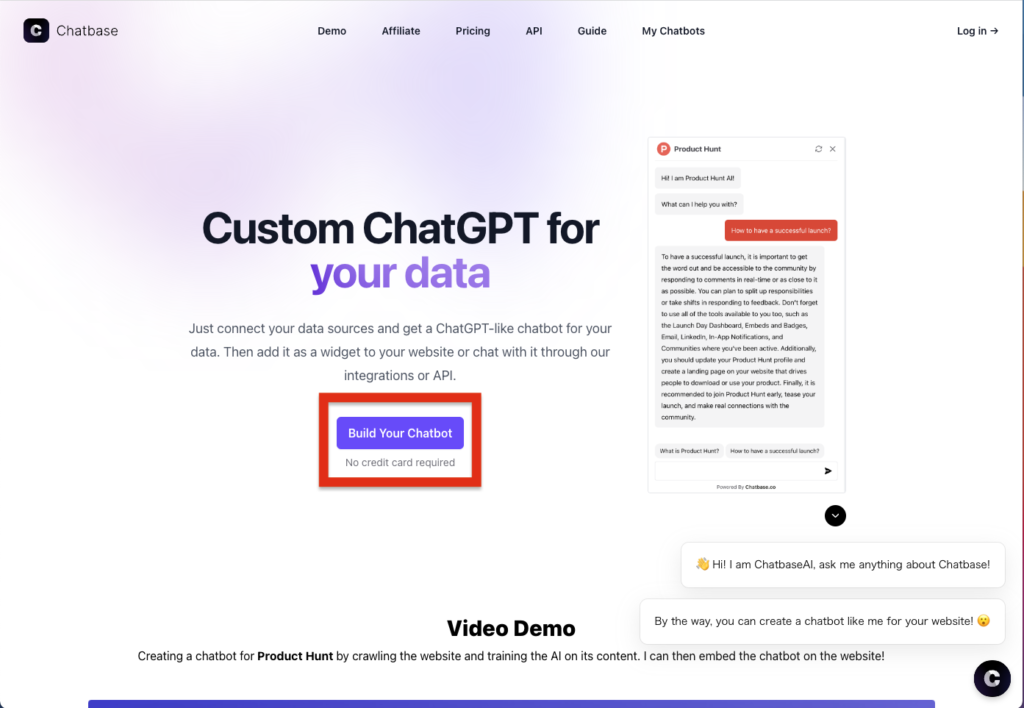
ChatBaseのサイトに行き、「Build Your Chatbot」のボタンを押しましょう。
- step2Sign upページに遷移する
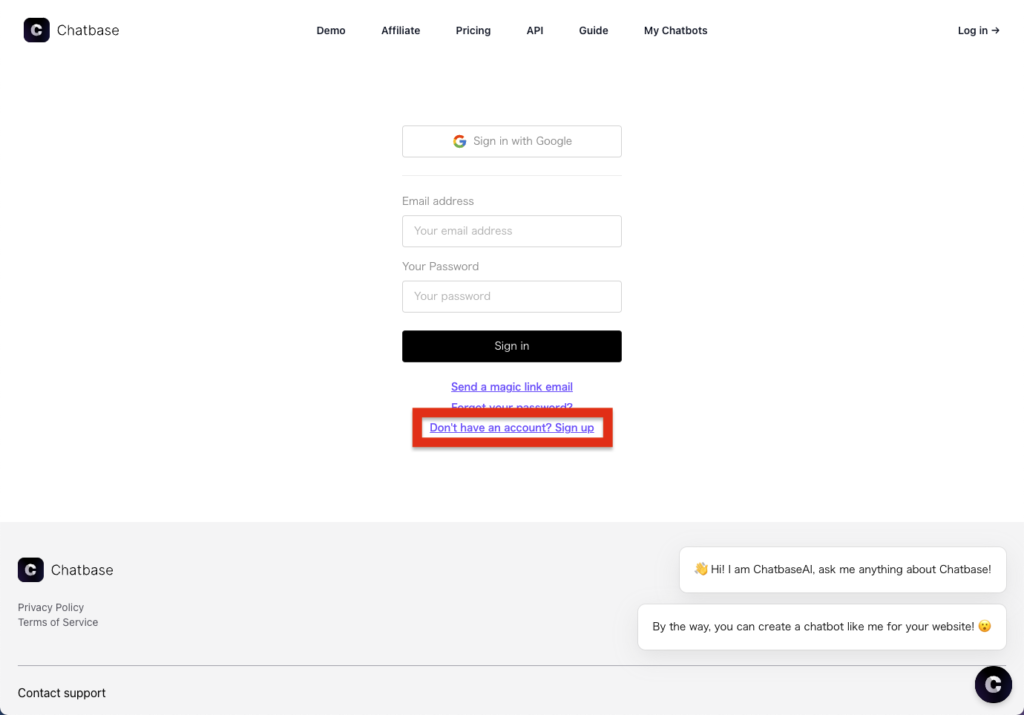
SignInのページに遷移したらDon't have an account?Sign upを押します。
- step3メールアドレス、パスワードを登録する
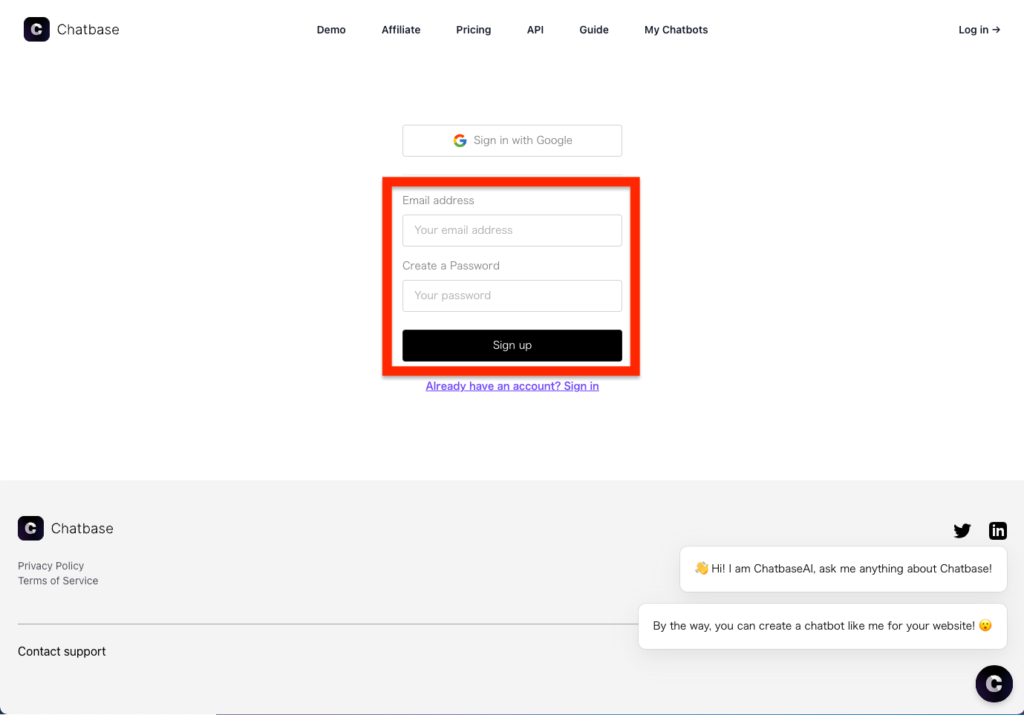
メールアドレス、パスワードを入力してSign Upを押します。
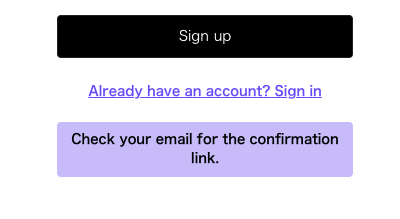
Sign Upをおすと「Check your email for the confirmation link」と表示されます。
- step4認証する
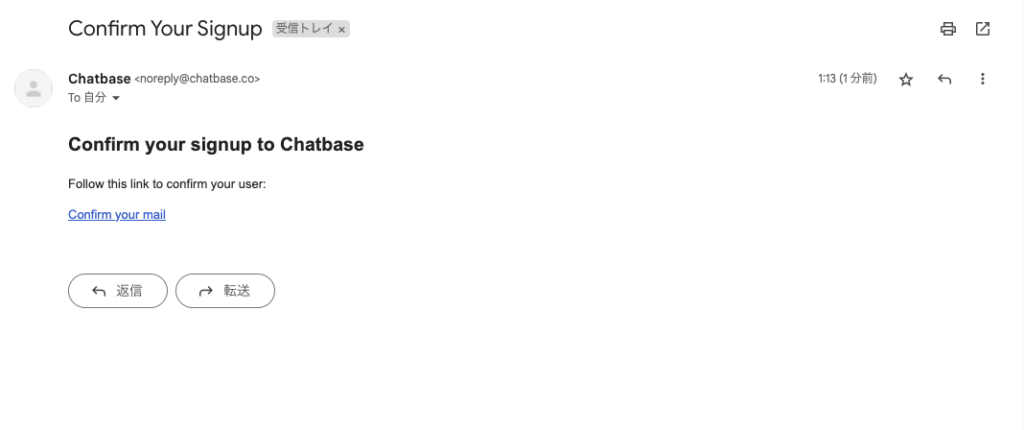
メールボックスを確認し、Confirm your mailのリンクを押します。
- step5Loginする
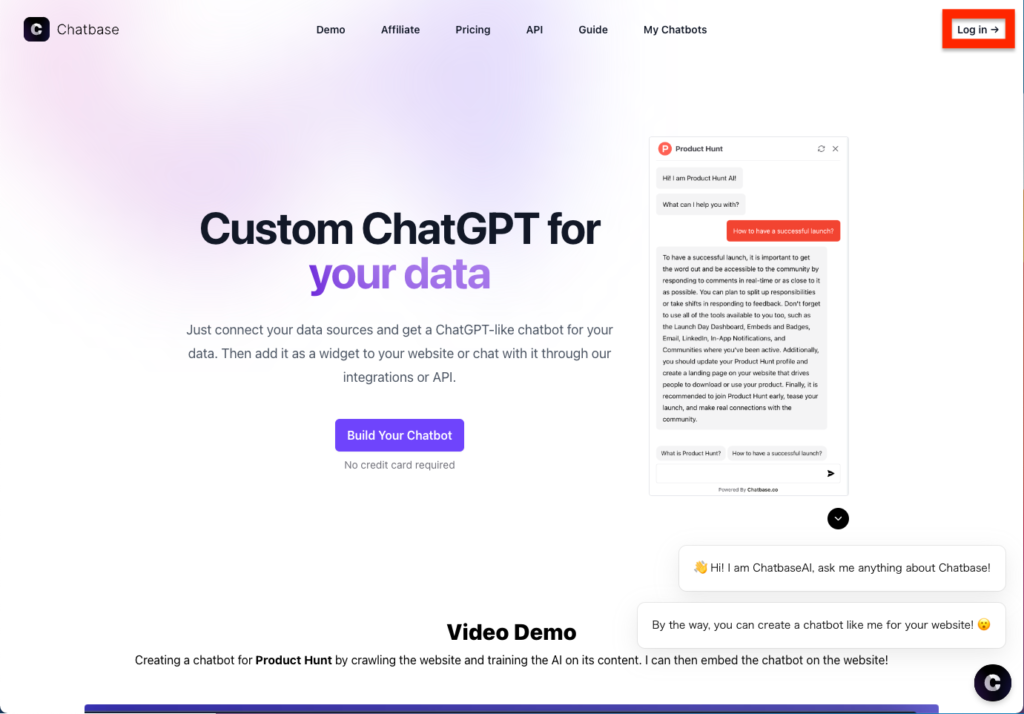
ログインしていない状態でホーム画面にリダイレクトされるので、Loginをおします。
- step6メールアドレス、パスワードでログインする
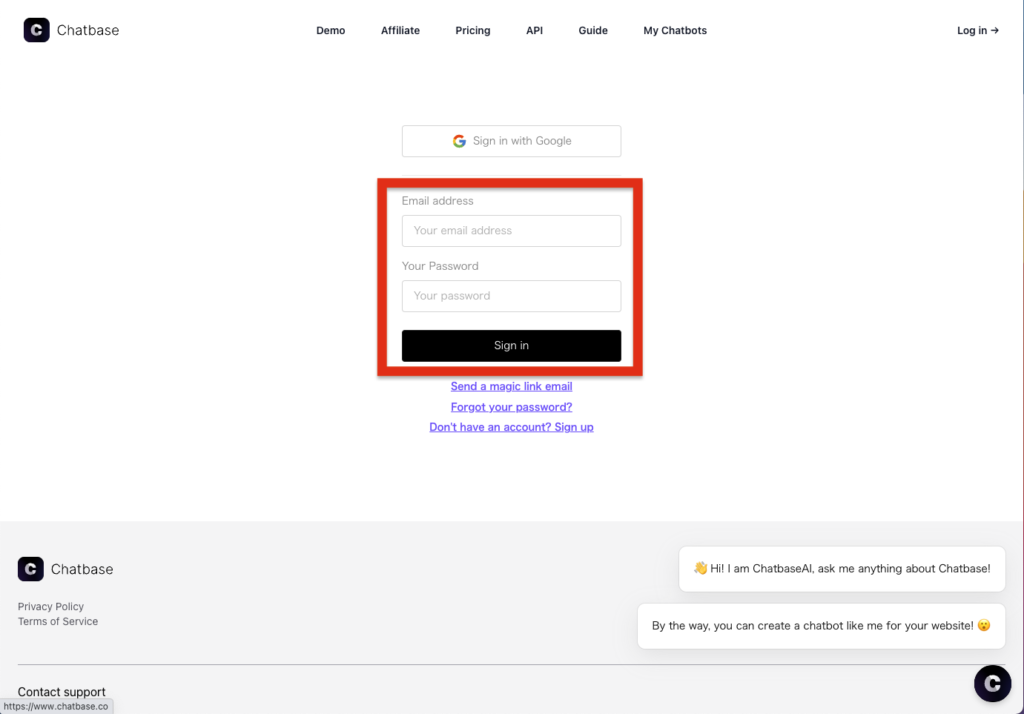
登録したEmailとPasswordを入力してSign Inをおします。
- step7作成画面に入れたらOK
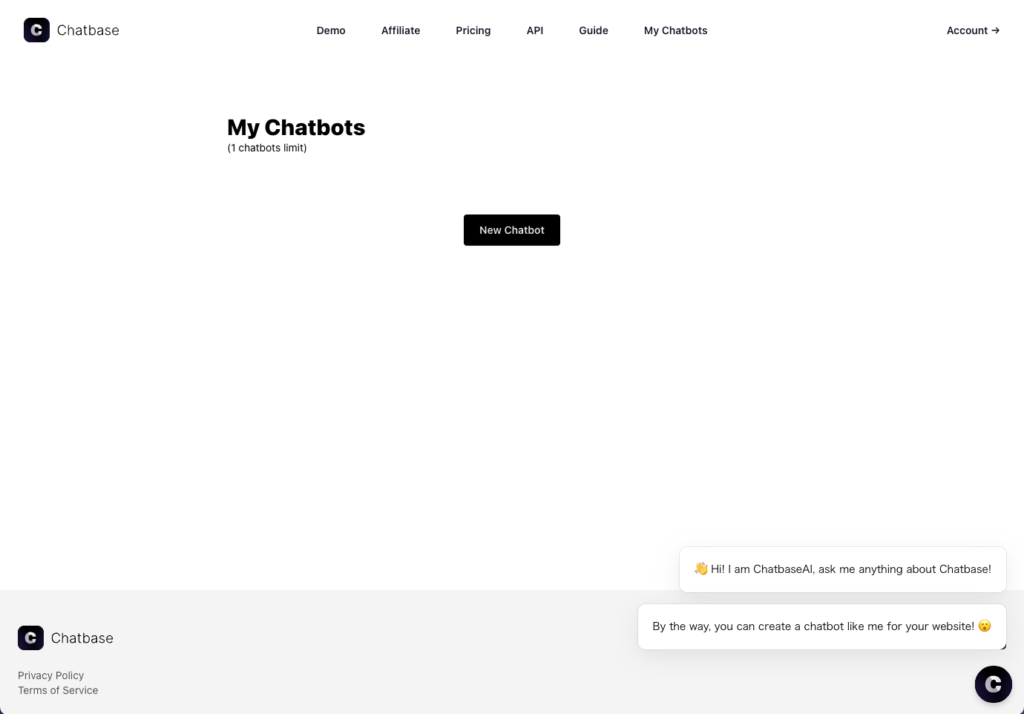
Chatbotの作成画面に入れたらOKです。
ChatBaseの使い方
Chatbotの作り方
- step1
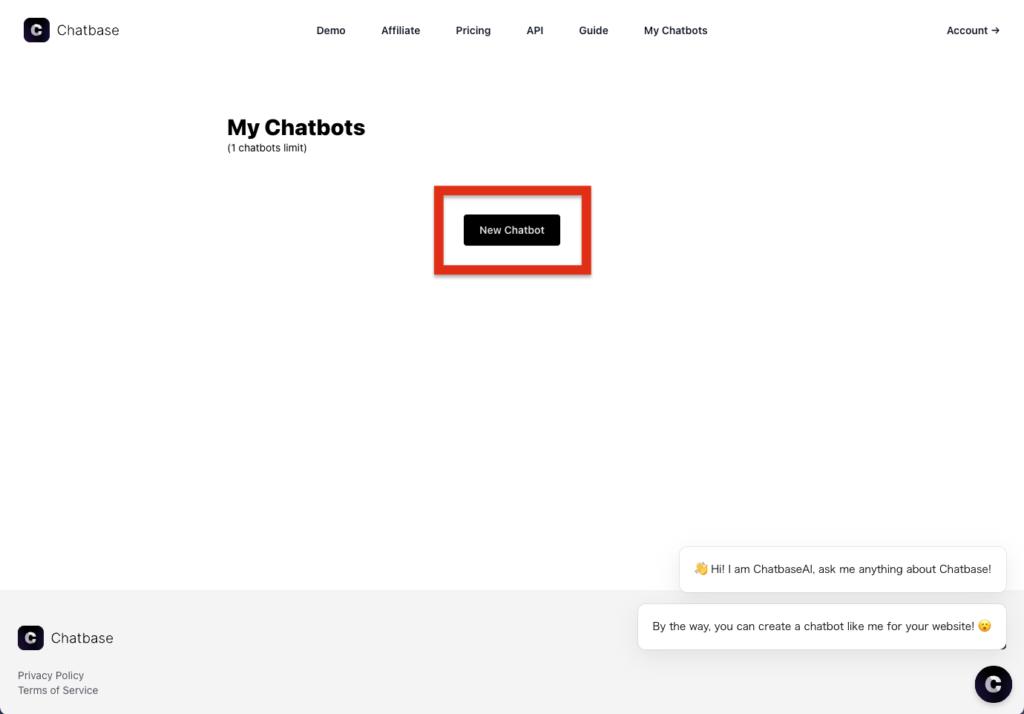
ログイン後New Chatbotを押します。
- step2データソースを設定する
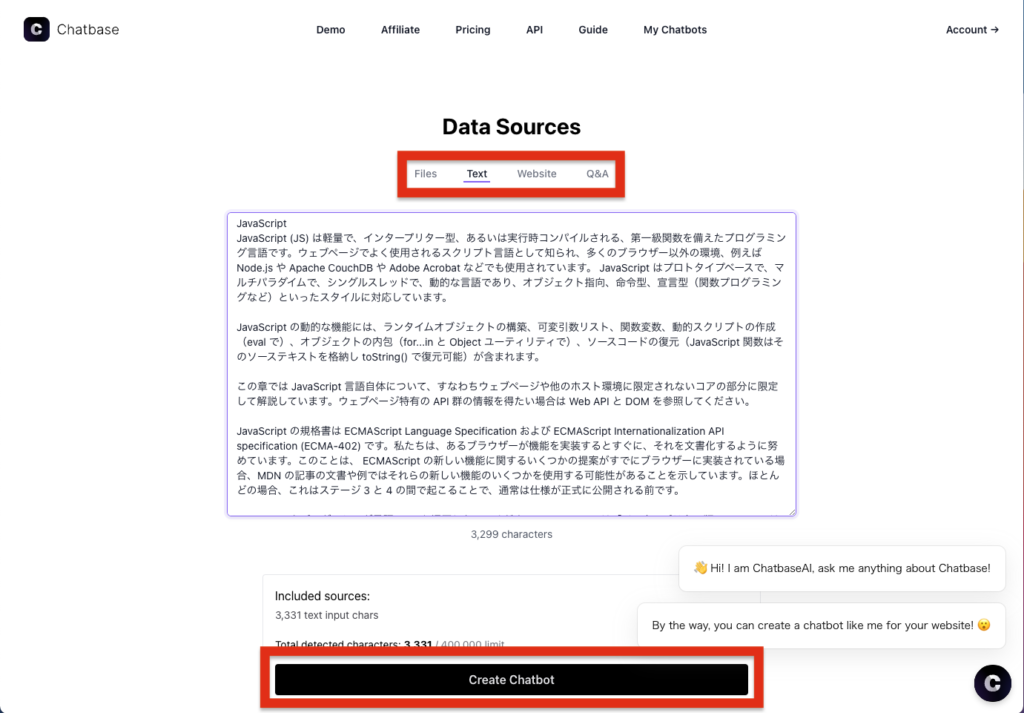
DataSourceを選択し、CreateChatbotを押します。
データソースでは
- Files(複数ファイルのアップロード)
- Text(文字入力)
- WebSite(入力したURLの配下にある全ての情報)
- Q&A(QuestionとAnswerを手動入力する)
から追加することができます。
なおデータソースは複数組み合わせて使うことができます。
データソースは後からでも追加することができます。
- step3作成の完了
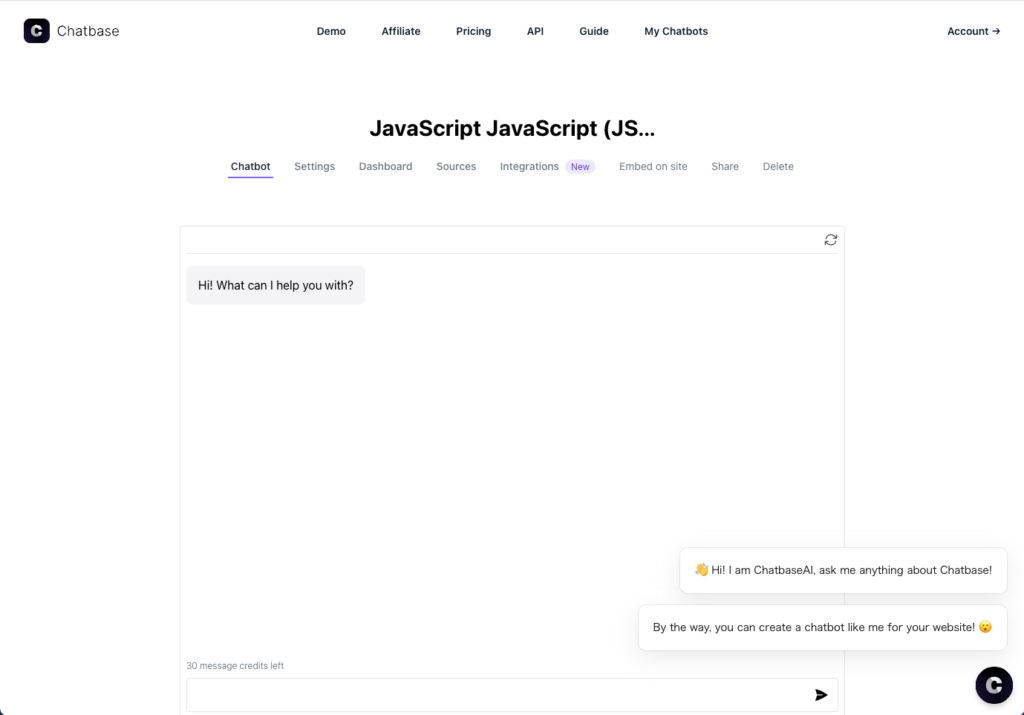
Chatbotの画面が表示されたら作成完了です。
- step4応答結果
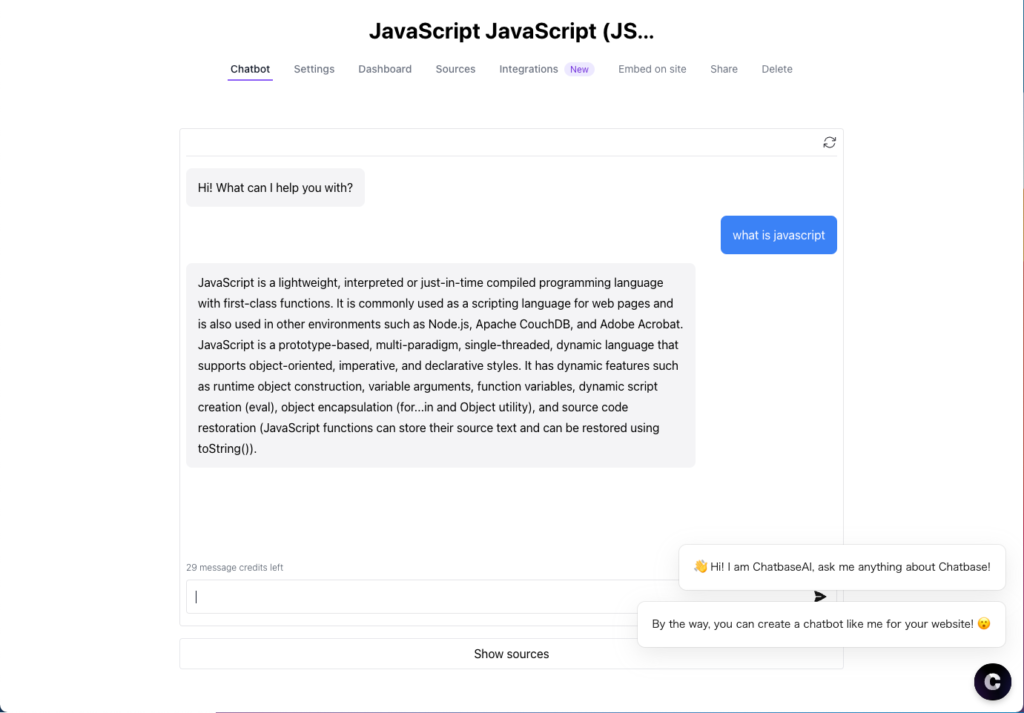
質問をすると回答を返してくれます。
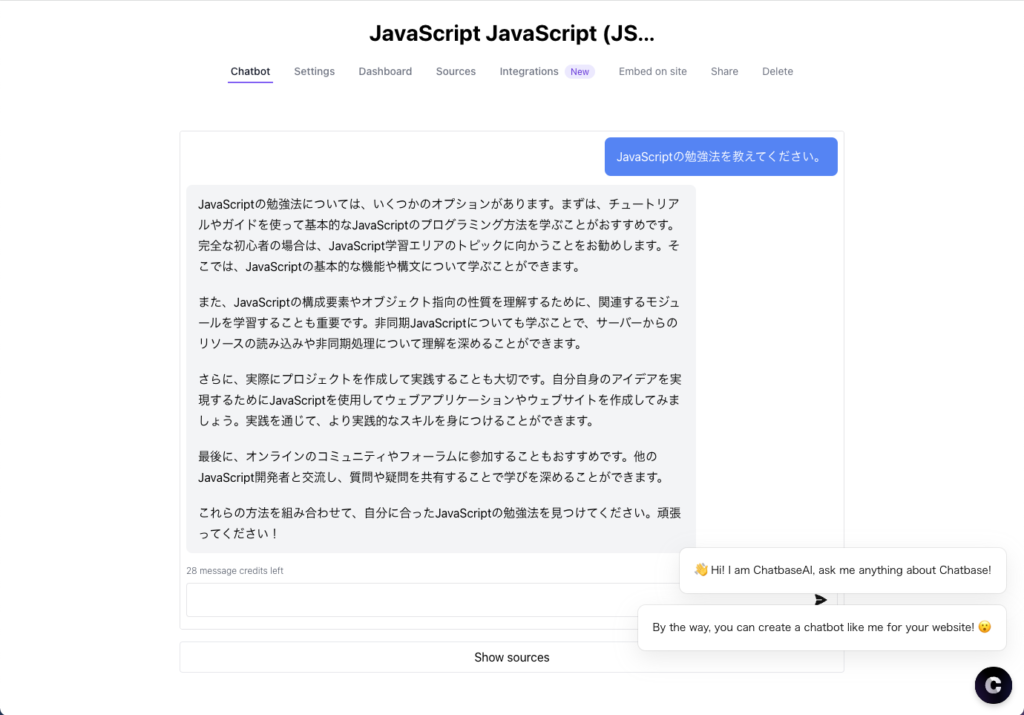
日本語にも対応していますよ!
Chatbotの機能
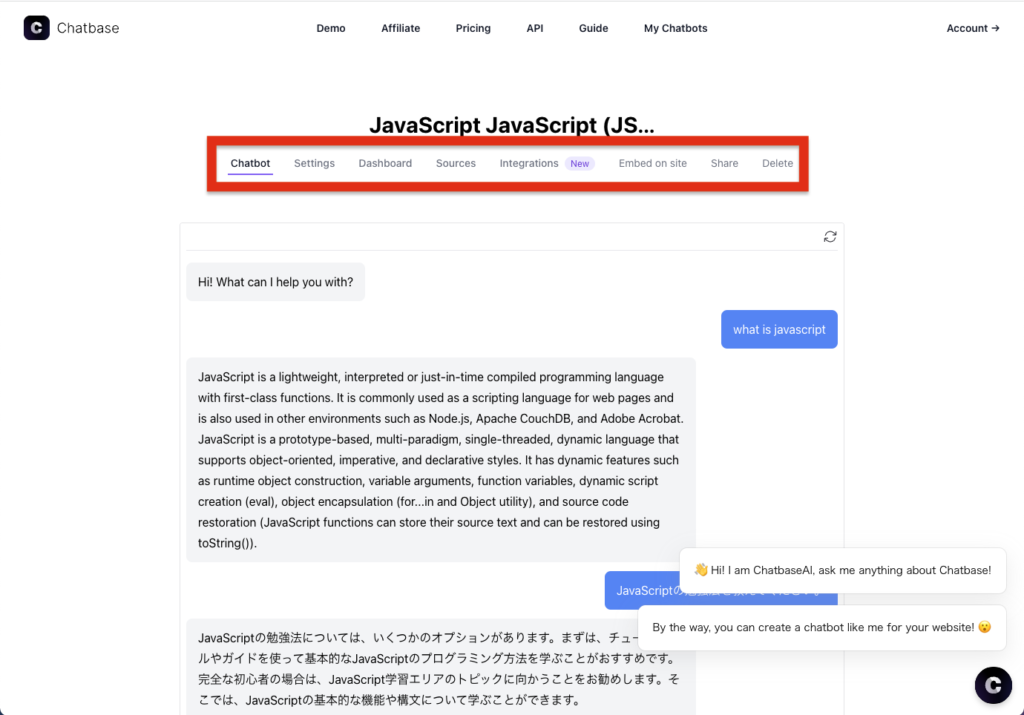
| 機能 | 内容 |
| Chatbot | 自分の作成したChatbotを試すことができます。 |
| Setting | Bot名や公開範囲、収集するユーザー情報、通知等を設定することができます。 |
| Dashboard | 会話や見込み顧客のデータをExportできます。 |
| Sources | データソースの追加や変更を行うことができます。 |
| Integrations | 外部サービスと連携することができます。 |
| Embed on site | サイトに埋め込む用のiframeやscriptタグを入手することができます。 |
| Share | Chatbotを共有するためのURLを取得することができます。 |
| Delete | Chatbotを削除することができます。 |
ChatBaseではChatbotごとにChatbot、Setting、Dashboard、Sources、Integrations、Embed on site、Share、Deleteの8つの機能を使うことができます。
Chatbot
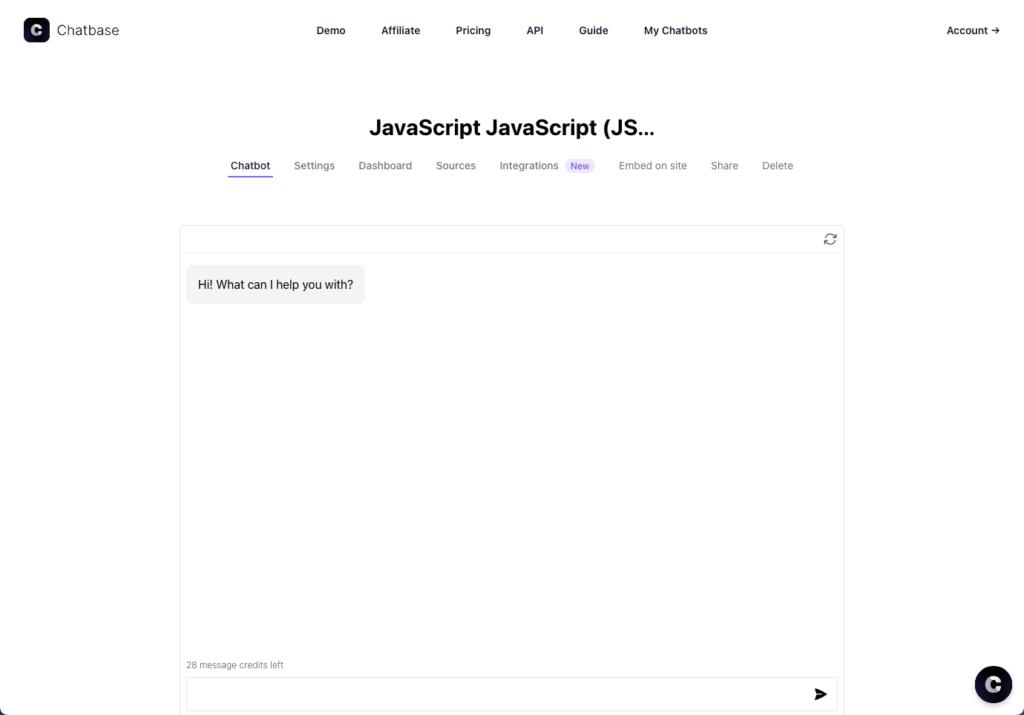
自分の作ったChatbotの機能を試すことができます。
Setting
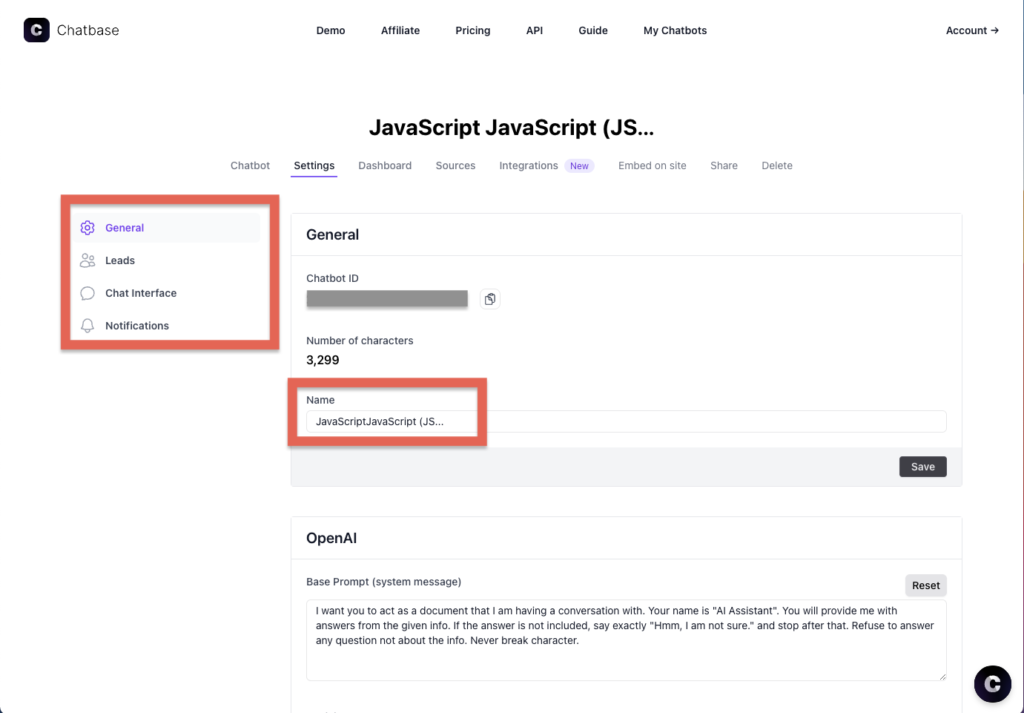
Settingでは以下の4種類の設定を行うことができます。
| 設定項目 | 内容 |
| General | Bot名やBotのアクセス範囲を設定することができます。 |
| Leads | 名前、電話番号、メルアドなどコンタクト時のユーザー情報の収集の設定を行うことができます。Leadsはリード(見込み顧客)のことです。 |
| ChatInterface | Chatのインターフェースを変更することができます。 |
| Notifications | コンタクトや会話が発生した時にメールアドレスに通知を入れるかを設定することができます。 |
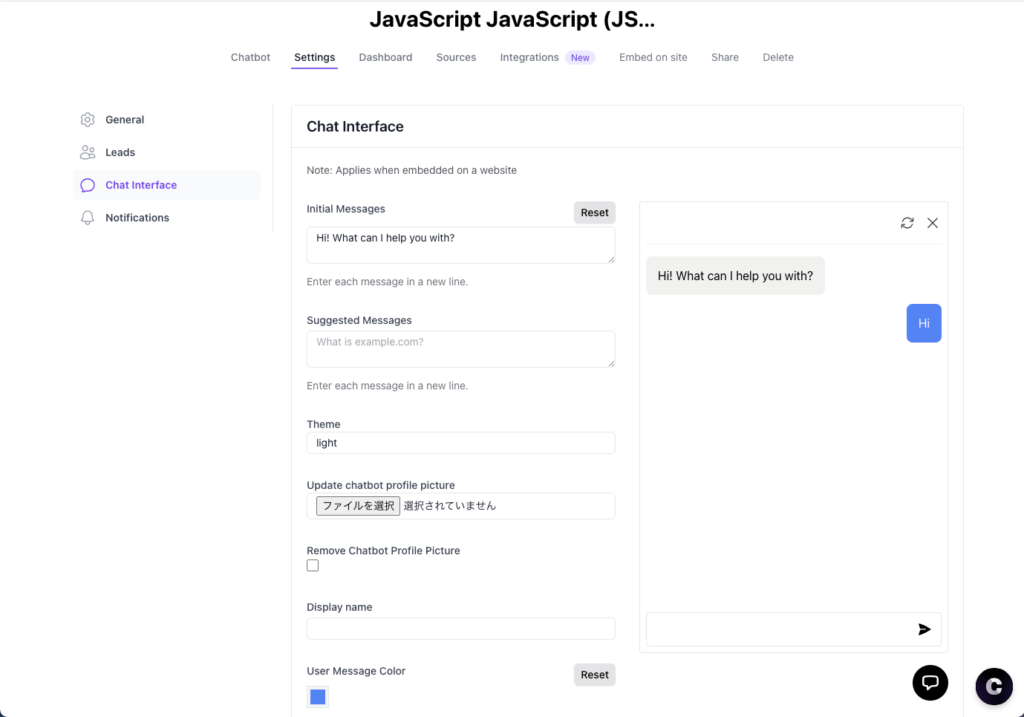
インターフェースはかなり拡張性が高く独自のBotにすることができます。
Dashboard
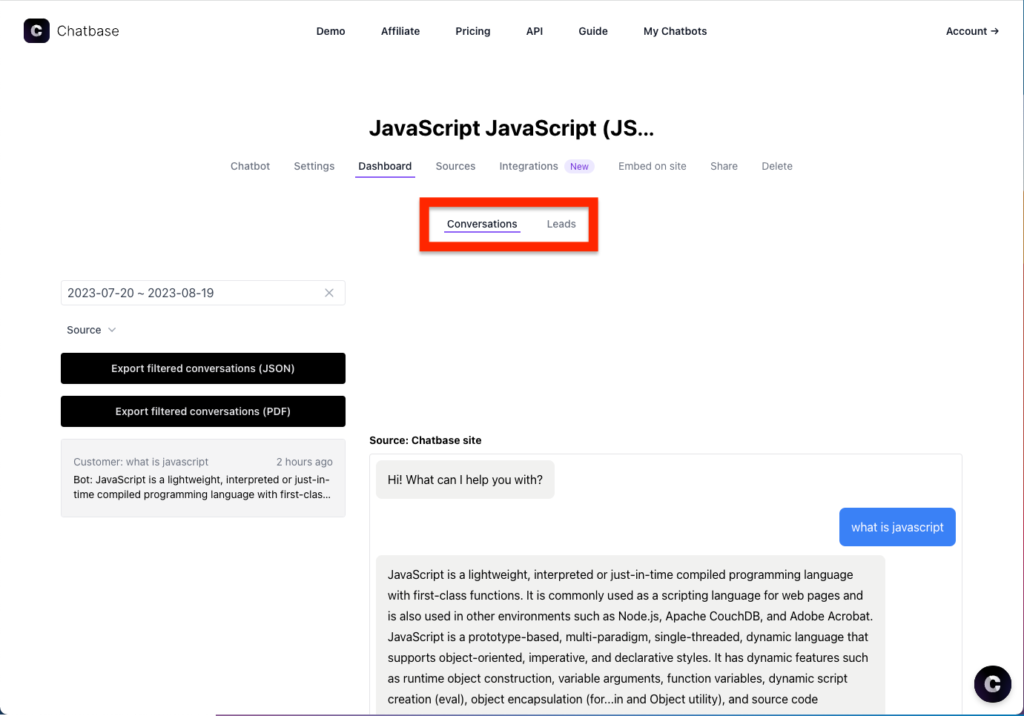
会話情報やリード(見込み顧客)の情報をExportすることができます。
Sources
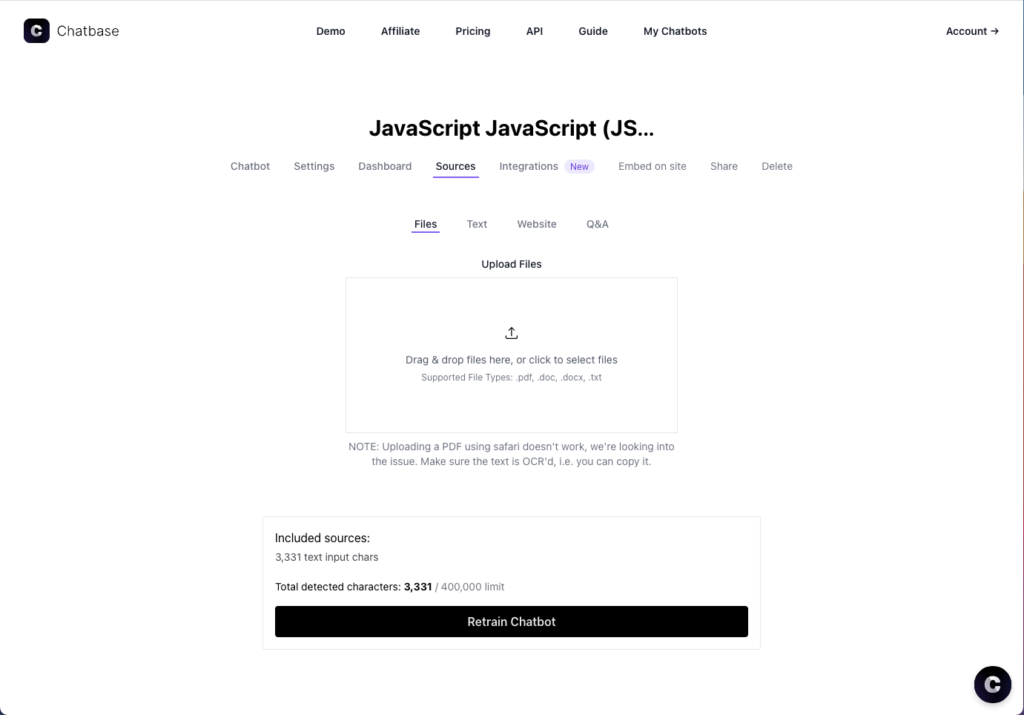
Chatbotのデータソースを追加することができます。
Integrations
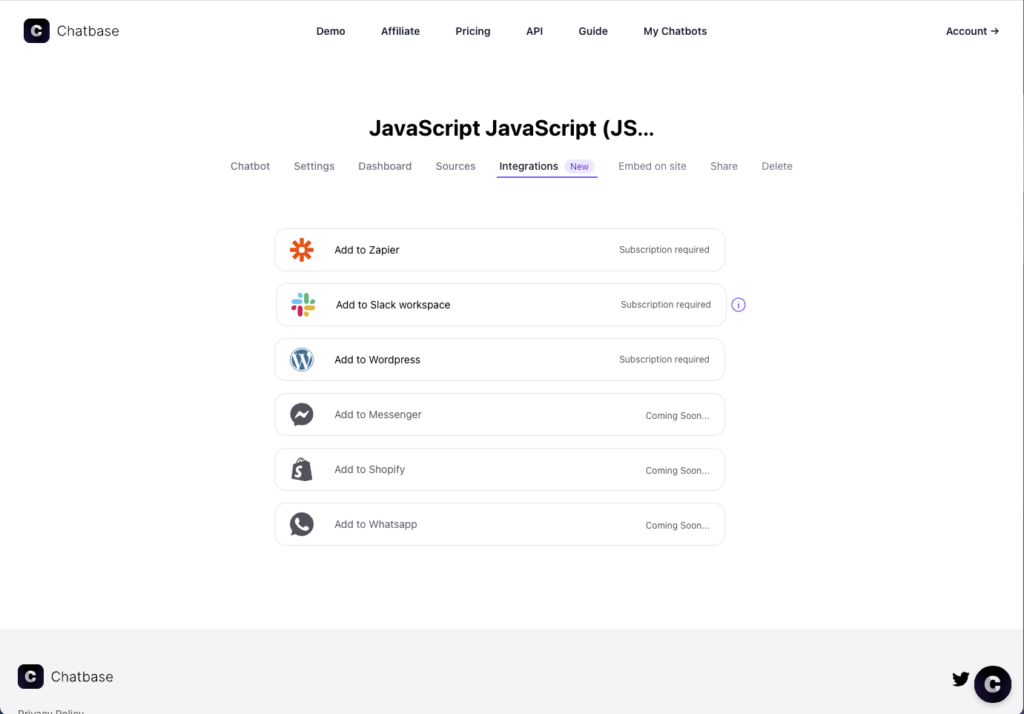
外部サービスと連携することができます。
連携できるサービスはZapier、Slack、WordPress、Messenger、Shopify、Whatsappの6種類のサービスです。
Embed on site
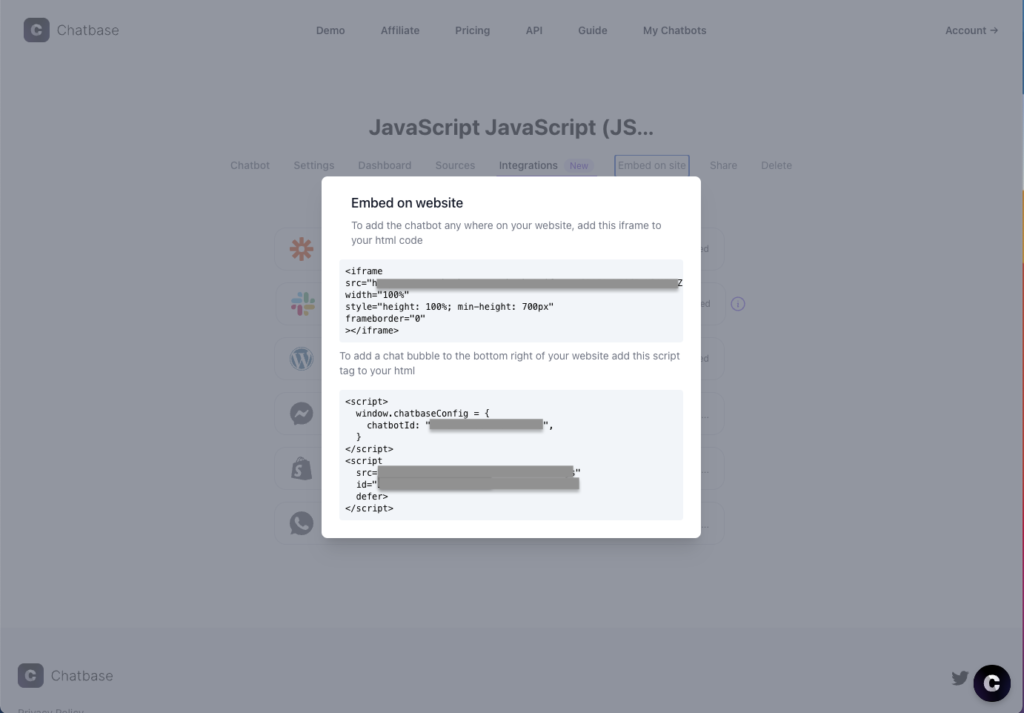
Webサイトに埋め込むためのURLを発行することができます。
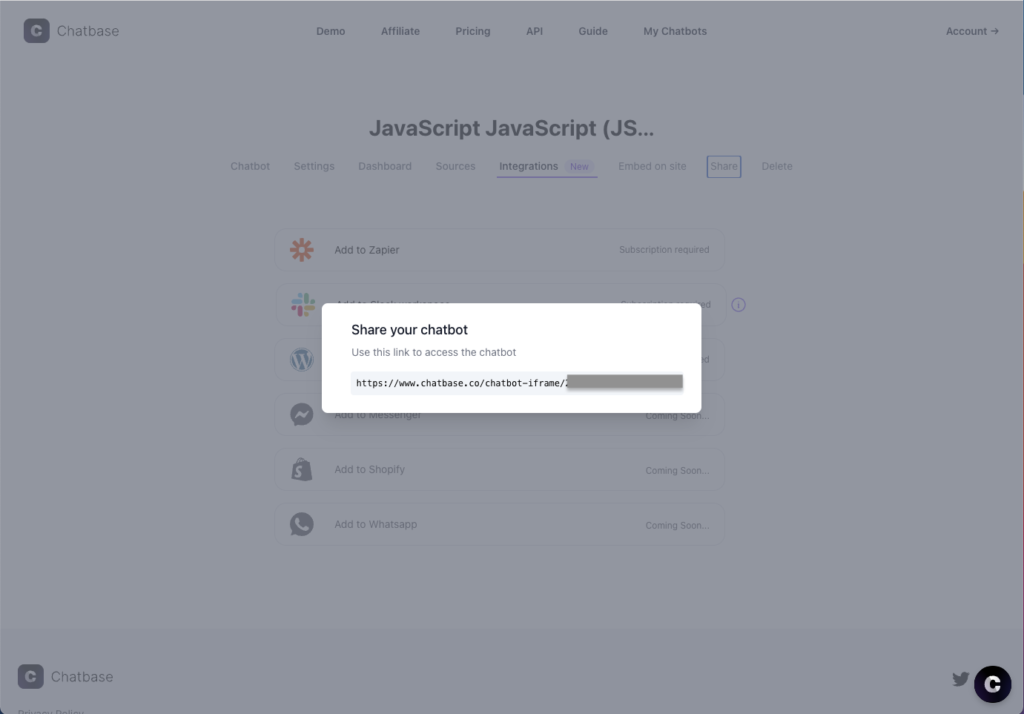
Chatbotにアクセスするための共有URLを発行することができます。
Delete
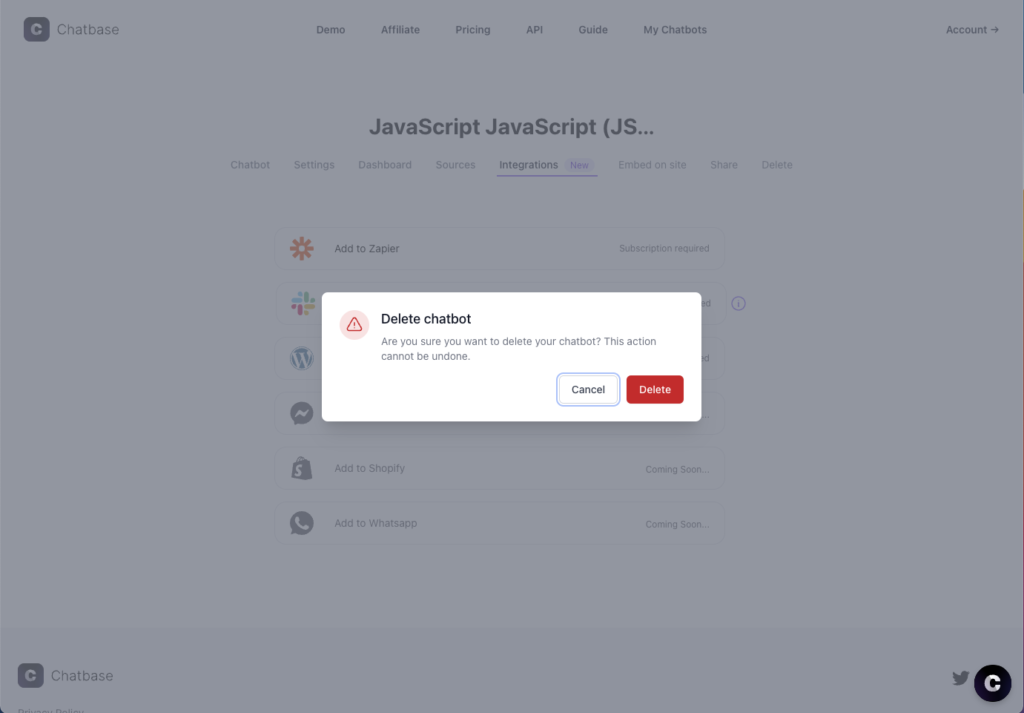
作成したChatbotを削除することができます。
ChatBaseの費用
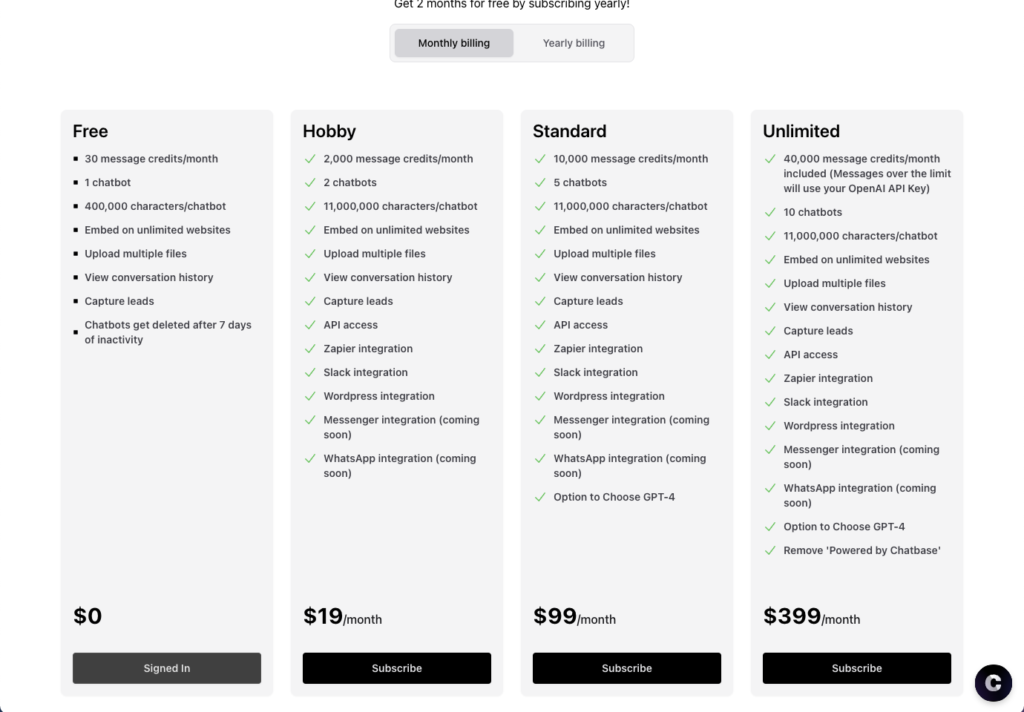
ChaBaseにはFree、Hobby、Standard、Unlimitadの4つのプランがあります。
Freeでも40万文字まで対応できるので、一般的なサイトであれば情報をカバーできると思います。
